מסירי סימני מים מובילים ברשת ובאופן לא מקוון (כל המכשירים)
ללא ספק, הסרת סימן מים היא מיומנות חיונית שכולם צריכים ללמוד. זה מועיל במיוחד, במיוחד כשאתה מבלה יחד עם המשפחה או החברים שלך. אחת מצורות ההתקשרות הטובות ביותר היא לצפות יחד בסרט. עם זאת סימן המים מפריע וחוסם את השמעת הסרט. אז, אתה רוצה ליהנות מהסרט בלי סימן המים, כמובן.
במקרה זה, תצטרך מסיר סימני מים. אספנו כמה תוכניות נהדרות כדי לעזור לך להסיר סימן מים מהסרטון לכל הפלטפורמות. לא משנה מה המכשיר שלך, תוכל להשיג את הווידאו הנקי הזה ללא שום אובייקט לא רצוי. רכוש את המידע הדרוש על ידי קריאה כאן.
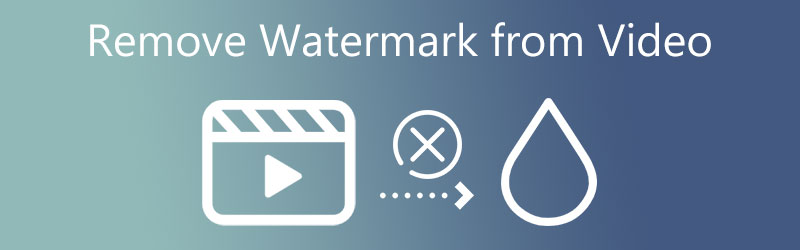

חלק 1. כיצד להסיר סימן מים מסרטונים בשולחן העבודה
1. ממיר וידאו Vidmore
בואו נתחיל עם ממיר וידאו Vidmore. זהו כלי שולחן עבודה שעוזר לך להסיר סימן מים מכל וידאו קליפ. הכלי מאפשר לך לבחור כל אזור שממנו תרצה לנקות את סימן המים ולהגדיר את משך הזמן שבו הוא יופיע רק בסרטון. מלבד סימני מים, אתה יכול גם למחוק חותמות זמן, לוגו ואובייקטים מיותרים בסרטון. החלק הטוב ביותר הוא שהסרת סימן המים ורכיבים אחרים בסרטון יכולה להיעשות בו זמנית. אתה יכול למחוק גם את סימן המים וגם כמה אובייקטים לא רצויים מהסרטון.
תכונות עיקריות:
◆ הוא תומך כמעט בכל פורמט וידאו: MO4, MOV, WMV, AVI וכו'.
◆ הסר סימן מים ורכיבים אחרים מאותו קובץ.
◆ מסיר סימני מים חוצה פלטפורמות.
◆ הגדר את משך הסרת סימן המים.
◆ שנה הגדרות פלט: פורמט, רזולוציה וכו'.
להלן מדריך מפורט לתפעול הסרת סימן מים זה מאפליקציית הווידאו:
שלב 1. התקן והפעל את התוכנית
הסר סימן מים מהסרטון בחינם על ידי הורדת ממיר הווידאו של Vidmore במחשב שלך. לחץ על הורדה חינמית לחצן המתאים למערכת ההפעלה שלך ולהתקין אותה. מיד לאחר מכן, הפעל את הכלי והכיר את הממשק שלו.
שלב 2. הוסף סרטון להסרת סימן המים ממנו
לאחר הפעלת הכלי, נווט ב- ארגז כלים לשונית ופתח את מסיר סימני מים לווידאו אוֹפְּצִיָה. יופיע חלון. סמן את ועוד לחצן חתום ועיין בקובץ הווידאו היעד שלך. לאחר איתור, לחץ עליו פעמיים כדי להעלות אותו לתוכנית.
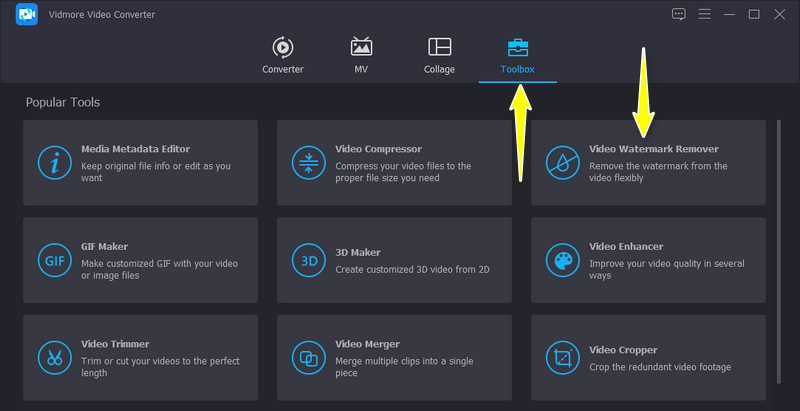
שלב 3. הסר סימן מים מהווידאו
לאחר מכן, התחל להסיר את סימן המים מהסרטון על ידי לחיצה על הוסף אזור להסרת סימן מים כפתור בצד שמאל למטה של הממשק. אתה אמור לראות אובייקט בחירה בסרטון. כעת, הזיזו וקנה קנה מידה של כלי הבחירה כדי לכסות את סימן המים.
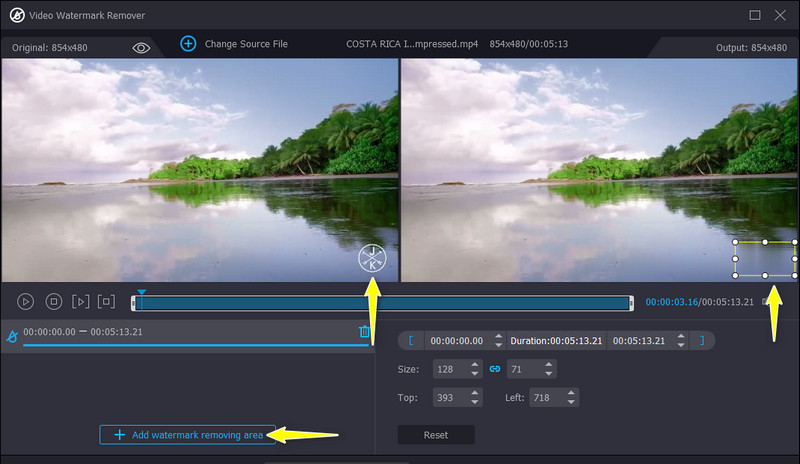
שלב 4. ייצא את הסרטון
לאחר שתסיים, אתה יכול לשנות את הפלט מה- הגדרות פלט בחלק התחתון של ממשק האפליקציה. אתה יכול לגשת לאפשרויות הווידאו והשמע כאן. לבסוף, לחץ על יְצוּא לחצן כדי לשמור את הסרטון הערוך.
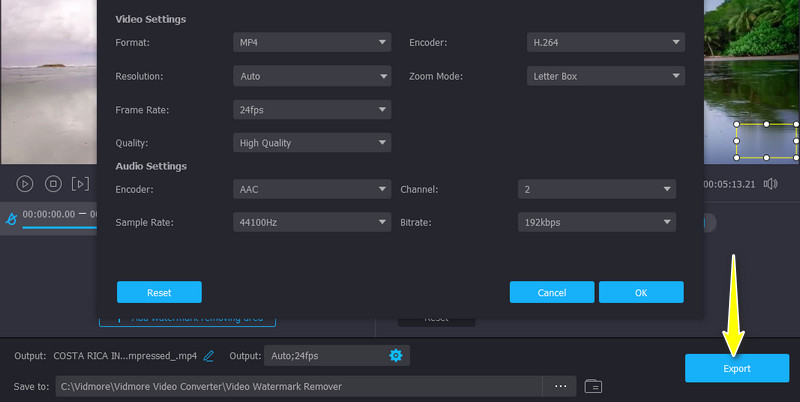
2. Adobe Premiere Pro
אם ברצונך ללמוד כיצד להסיר סימן מים מעורך וידאו, תוכל לשקול להשתמש ב-Adobe Premiere Pro. זהו, ללא ספק, הפתרון המוביל לעריכת וידאו. מלבד תיקון יצירות וידאו מקצועיות, זה גם יכול לעזור לנקות סימני מים מקטעי וידאו. זה אפשרי מכיוון שהכלי מצויד בחבילה שלמה של כלים להתאמה אישית כדי לשפר ולשפר את הסרטונים שלך. מצד שני, עקוב אחר ההוראות לשימוש במחק סימן מים זה עבור סרטונים.
שלב 1. התחל על ידי הורדת התוכנית. פתח את תוכנית ההתקנה ובצע את אשף ההתקנה כדי להתקין את האפליקציה כראוי. הפעל אותו לאחר מכן.
שלב 2. כעת, העלה את סרטון היעד שלך וגרור אותו אל ציר זמן. בחר את הסרטון ובדוק אותו בקרת אפקטים חַלוֹן. לאחר מכן, הקש על תקריב השפעה.
שלב 3. המשך להתקרב כדי לעבור את קווי המתאר של הסרטון, ולא תוכל להבחין בכך. כדי לשמור את הסרטון ללא סימן מים, עבור אל קובץ > ייצוא > מדיה. לאחר מכן, בחר יעד קובץ שבו ברצונך לשמור את סרטון הפלט המעובד.
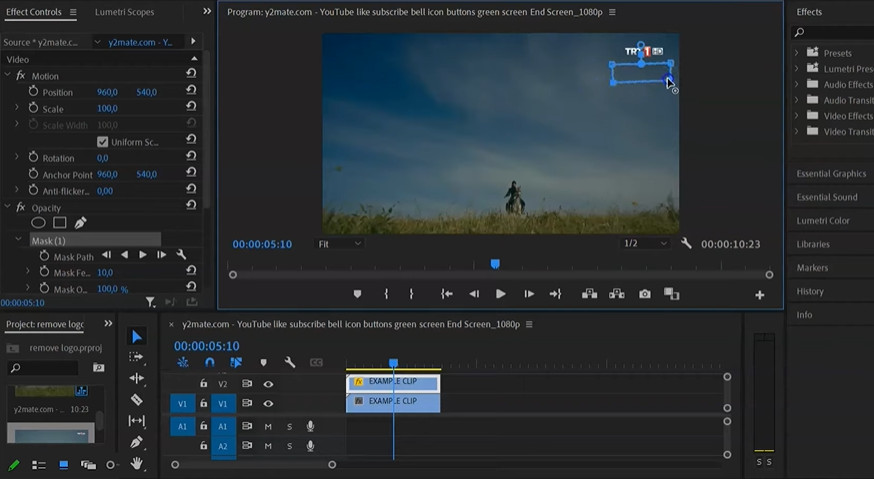
חלק 2. כיצד להסיר סימן מים מסרטונים מקוונים
1. קאפווינג
Kapwing הוא עורך וידאו מקוון שעובד כמסיר סימני מים מקוון בחינם לסרטונים. הוא מציע כלי חיתוך וידאו שהוא שיטה נוספת לחתוך את אזור סימן המים מתוך הסרטון. כמו כן, הוא תומך בפורמטי וידאו רבים המאפשרים לך לעבד סרטונים שונים. עיין בהוראות למטה כדי ללמוד כיצד למחוק סימן מים מסרטון באמצעות Kapwing.
שלב 1. בקר באתר האינטרנט של Kapwing באמצעות הדפדפן הזמין במחשב שלך. לאחר מכן, העלה את הסרטון שברצונך לערוך.
שלב 2. לחץ על הסרטון ובחר את יְבוּל כְּלִי. לאחר מכן, חתוך את סימן המים מהסרטון. לחלופין, ניתן להוסיף טשטוש לאזור בו ממוקם סימן המים.
שלב 3. לבסוף, לחץ על הלחצן הנפתח של ייצא וידאו כדי לשמור את הקובץ ולבחור פורמט ייצוא.
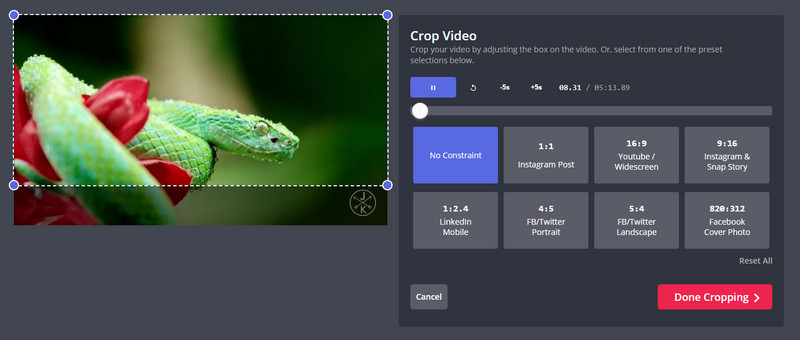
2. מסיר סימני מים של Apowersoft Online Video
אפליקציה אמינה נוספת להסרת סימן מים מסרטון מקוון היא Apowersoft Online Video Watermarker Remover. באמצעות תוכנית זו, אתה מוחק סימן מים מכל אזור וידאו. התהליך כולו פשוט, ואין התקנה מסובכת. יתר על כן, אתה יכול לבחור להוסיף תיבות להסרת סימן מים כרצונך כדי למחוק כמה אובייקטים מיותרים מהסרטון. הנה מדריך קל ומהיר כיצד להסיר סימן מים מסרטון מבלי לחתוך באמצעות כלי זה.
שלב 1. בקר באתר הרשמי של Apowersoft Online Video Watermark Remover באמצעות הדפדפן שלך.
שלב 2. לאחר מכן, בחר באפשרות הסר סימן מים מהסרטון והעלה את הסרטון שברצונך למחוק את סימן המים.
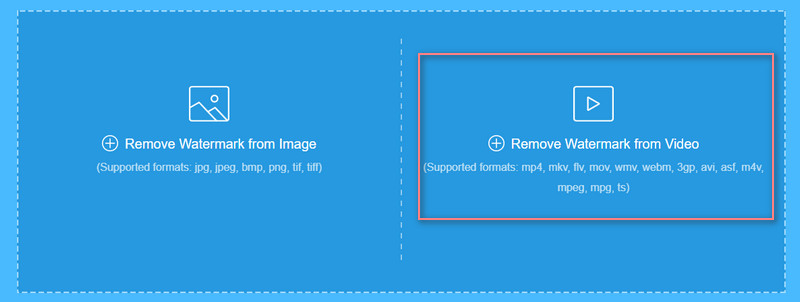
שלב 3. כאשר הסרטון מועלה, תופיע על הסרטון תיבה להסרת סימן המים. כעת, שנה את גודל כלי הבחירה והעבר אותו לאזור סימן המים.
שלב 4. לבסוף, לחץ על לִמְחוֹק לחצן כדי לעבד את הסרת סימן המים של הווידאו ולהוריד אותו למחשב שלך. כך ניתן להסיר סימן מים מסרטון באינטרנט בחינם.
חלק 3. כיצד להסיר סימן מים מסרטונים בנייד
1. הסר והוסף סימן מים
הסר והוסף סימן מים הוא מסיר סימן מים וידאו נייד עבור משתמשי אנדרואיד. זה מגיע עם כלי לאסו ומלבן לבחירת סימן המים מתוך סרטון. מלבד זאת, אתה יכול גם לחתוך את החלק של הסרטון שבו סימן המים ממוקם. נוסף על כך, הסרטון המעובד ניתן לשיתוף באתרי מדיה חברתית שונים. להלן השלבים כדי ללמוד כיצד למחוק סימן מים בסרטון.
שלב 1. הורד והתקן את האפליקציה מחנות האפליקציות במכשיר הנייד שלך.
שלב 2. לאחר מכן, העלה סרטון מגלריית הטלפון שלך ובחר את הסר סימן מים אוֹפְּצִיָה.
שלב 3. בחר סרטון מגלריית הטלפון שלך והתחל להסיר סימן מים. הזז וקנה קנה מידה של התיבה המלבנית על סימן המים של הסרטון.
שלב 4. מכה להציל והקש על סמל סימן הביקורת בפינה השמאלית העליונה. עד אז היית צריך ללמוד כיצד להסיר סימן מים מסרטון באייפון.
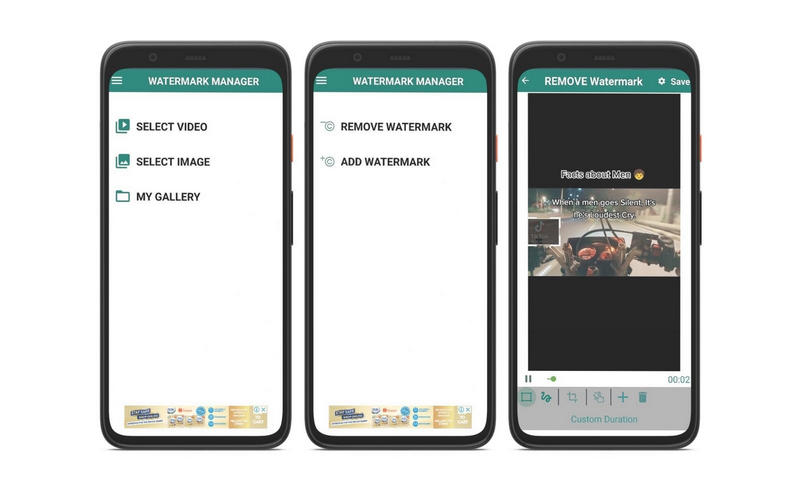
2. מחק וידאו - הסרת לוגו
Remove Logo היא עוד תוכנית ניידת שיכולה לעזור לך לחתוך סימני מים, לוגו או כל אובייקט לא רצוי בסרטון. זה מגיע עם ממשק ידידותי למשתמש להסרת סימני מים במהירות ובקלות. יתר על כן, אתה יכול להשתמש בכלי זה כדי להוסיף טקסט, תמונות וסימני מים. להלן השלבים כיצד למחוק סימן מים בסרטון.
שלב 1. רכוש תוכנית זו מ-App Store במכשיר ה-iOS שלך והפעל את הכלי.
שלב 2. עבור אל ה- יותר לשונית הממוקמת בפינה הימנית התחתונה ובחר חתוך סרטון להסרת סימן מים מהתפריט.
שלב 3. הוסף סרטון מגלריית האייפון שלך והתאם את יחס הרוחב-גובה כדי לכסות את סימן המים בסרטון.
שלב 4. הקש על סמל הייצוא כדי למחוק את סימן המים.
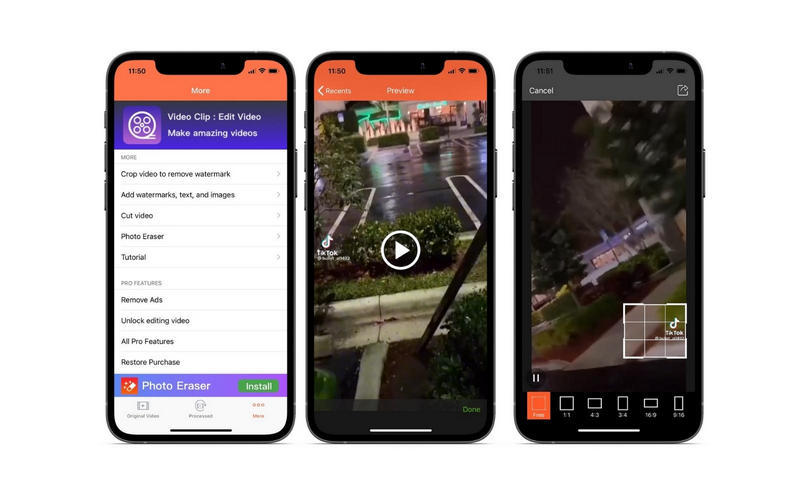
חלק 4. שאלות נפוצות על הסרת סימן מים מסרטון
האם סימן מים זכויות יוצרים?
סימני מים מתווספים כדי למנוע שימוש לא חוקי בסרטונים שלך. זה קורה במיוחד כאשר המשתמש לא נותן לך הודעה. עם זאת, אם תוסיף שלט זכויות יוצרים, זה יציין שהסרטון הוא בזכויות יוצרים מלאות.
האם זה נחשב לא חוקי להסיר סימן מים?
כן, אם תשתמש בו כדי לקדם את הסרטון שלך. עם זאת, למטרות חינוכיות ובידור, משימה זו מקובלת.
האם ניתן להסיר סימן מים מ-PDF?
כן. אחד הכלים הנפוצים למחיקת סימן מים מקובץ PDF הוא Adobe Acrobat Pro. אתה יכול להשתמש בו במכשירי אנדרואיד ואייפון.
סיכום
פוסט זה עוסק ב התוכנה הטובה ביותר להסרת סימני מים לווידאו בחינם בכל המכשירים. התחל למחוק את סימן המים או האובייקט המעצבן וצפה בסרטון וידאו נקי עם עמיתיך.


